WIN2003server安装
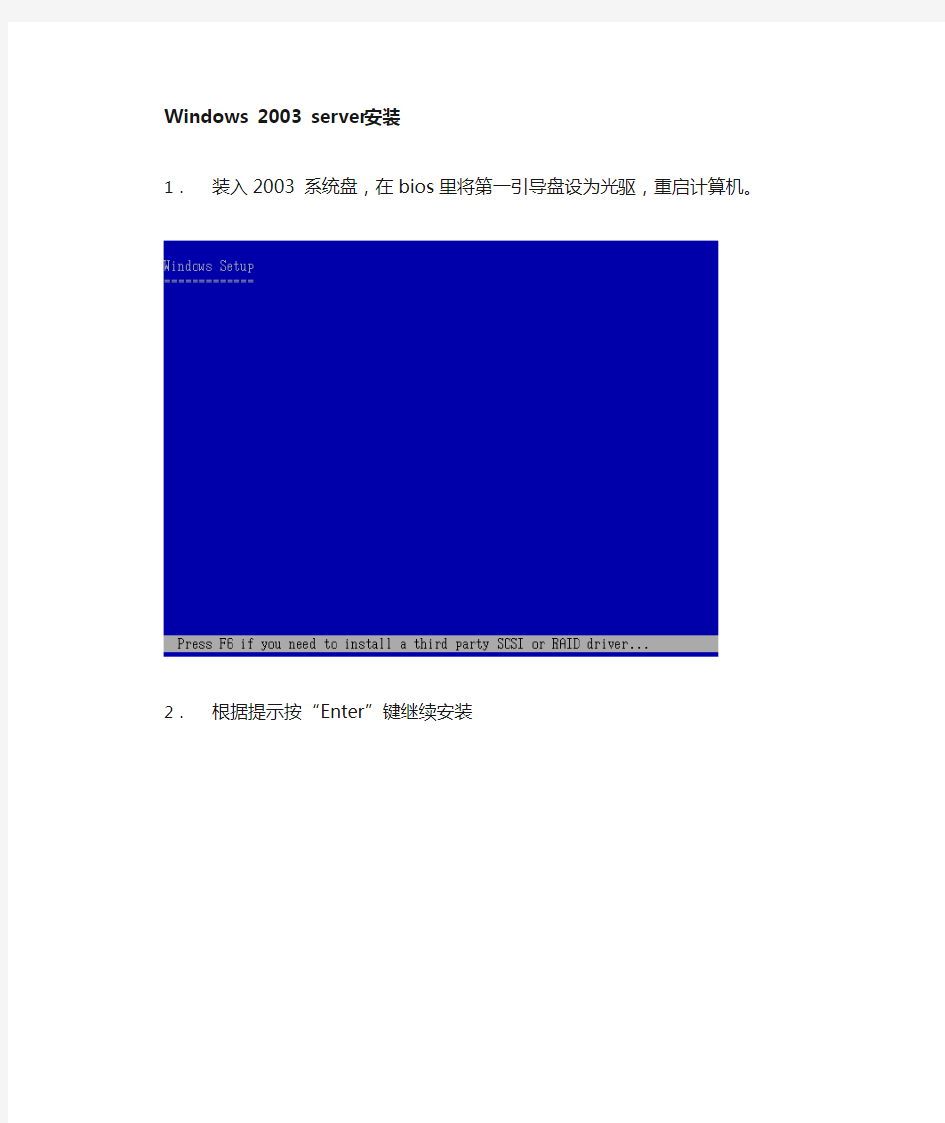

Windows 2003 server安装
1.装入2003 系统盘,在bios里将第一引导盘设为光驱,重启计算机。
2.根据提示按“Enter”键继续安装
3.点击“C”键,创建磁盘分区
4.选定系统所要安装的盘
5.用快速NTFS文件系统格式化磁盘分区
6.在“区域和语言”选项中,按照默认设置,点击“下一步”
7.输入“姓名和公司”,如下图所示
8.输入2003server系统的密钥,点击“下一步”
9.在“授权模式”中,用户可以根据需要对其进行设置
10.输入“用户名和管理员密码”,这是你进入本系统的口令。“下一步”
11.输入“时间和日期设置”,一般使用默认设置,点击“下一步”
12. 在“网络设置”里使用“典型设置”,点击下一步
13. 在“工作组和域里”选择第一项,如果需要加入域,在系统装好后也可以进行设置
14.Windows安装完成后,点击退出
15.在系统完成后进入windows平台,发现桌面(如下图)和以前使用的不同,如何改变桌面呢?
16.点击鼠标右键,在显示“属性”里点击“桌面”,然后你会发现在“桌面”里有个“自定义桌面”
17.进入“自定义桌面”,选中“常规”中“我的电脑”“网上邻居”“我的文档”“Internet Explorer”
18.点击“确定”即可恢复到常规的桌面显示
19.安装完2003 server后,你会发现关机的时候,也有所不同(如下图)
20.改动方法是“开始”→“运行”→“输入gpedit.msc”→“回车”
21.在“组策略编辑器”中。选择“管理模式”→“系统”,如下图所示选择“显示’关闭事件跟踪程序’”
22.在它的“属性”的设置里选中“已禁用”
23.点击“应用”,就可以改为常见的关机方式
24、启用远程桌面:
右击“我的电脑”—“属性”—“远程”,选中“启用这台计算机上的远程桌面”选项后点“确定”
以上15—24步可以通过修改注册表来完成:操作如下:
[HKEY_LOCAL_MACHINE\SOFTW ARE\Policies\Microsoft\Windows
NT\Reliability]
"ShutdownReasonOn"=dword:00000000 (更改关机向导)
[HKEY_LOCAL_MACHINE\SYSTEM\CurrentControlSet\Control\Terminal Server] "fDenyTSConnections"=dword:00000000 (启用远程桌面)
[HKEY_CURRENT_USER\Software\Microsoft\Windows\CurrentV ersion\Explorer\ HideDesktopIcons\NewStartPanel]
"{450D8FBA-AD25-11D0-98A8-0800361B1103}"=dword:00000000
"{20D04FE0-3AEA-1069-A2D8-08002B30309D}"=dword:00000000
"{208D2C60-3AEA-1069-A2D7-08002B30309D}"=dword:00000000
"{871C5380-42A0-1069-A2EA-08002B30309D}"=dword:00000000
(显示完全桌面)
25、删除IE增强的安全配置
打开“控制面板”—“添加删除Windows组件”
打开组件后把“Ineternet Explorer 增强的安全配置”选项前的勾去了点击“下一步”后就可以删除了
一键U盘安装Win7系统教程
一键U盘安装Win7系统教程 如今安装操作系统变得超简单,菜鸟也可以轻松一键U盘安装Win7系统了。下面本文与大家分享下如何轻松使用U盘一键安装Win7系统,每个菜鸟朋友均可以轻松学会U盘装Win7系统,大家知需要准备U盘,然后制作下U盘启动,再将系统文件放置U盘即可,非常容易上手,下面一起来看今天的教程吧。 准备:一键U盘安装Win7系统所需工具: 1、U盘一个(容量至少8G以上,4G勉强也可以); 2、下载好Win7系统,制作好U盘启动; 说明:如今U盘都很便宜,8G以上U盘也不过几十元,大家可以到电脑城或者网购U盘均可,最好选用8G以上U盘,因为如今的Win7系统文件普遍在4G左右,Win8系统更大,因此U盘容量过小,系统文件无法放入。 购买好之后,将U盘插入电脑,然后再网上下载一个U盘启动软件,一键制作U盘启动,此类软件很多,比如大白菜、U大师、电脑店、老毛桃等等均可,随便下载一个软件安装,之后即可按照提示,一键制作好U盘启动,超简单。 将U盘制作成了启动盘之后,我们就需要下载Win7系统了,由于Win7系统很大,下载需要很长时间,建议大家可以提前晚上睡觉前将迅雷7打开挂着电脑下载Win7系统文件,记得设置一下下载完成之后自动关机,然后就去睡觉吧,第二天起来就下载好了,无需干等着下载。
百度搜索Win7系统下载 找到自己喜欢的Win7系统下载 猜你用的到:迅雷7下载完成后自动关机的设置方法 至此制作好了U盘启动,并且下载好了Win7系统,那么准备工作就完成了,下面就可以进入一键U盘安装Win7之旅吧,以下演示的是使用U大师制作的U 盘启动教程,其他诸如大白菜、电脑店等基本大同小异。 一键U盘安装Win7系统步骤:
产品设计工程师的工作总结
产品设计工程师的工作总结 xx年 时光飞逝,转眼间xx年即将离我们而去,新的xx年已到来,岁月如梭,时间无情总匆匆,回首xx,一年时间转眼即逝,如梦如幻却又真实的一步一步走完了,来不及感慨xx年就已经开始了,在新年伊始,有必要对过去一年的工作做一个回顾,总结以往的经验教训,总结自己在14年的收获,发现自己的缺失,以更好的姿态面对xx新的挑战。 从12年进公司到现在已经是参加工作的第三个年头了,在领导及各部门各同事的帮助下,我顺利的完成了工作的任务。在工作期间,同事间相互研究讨论项目中所涉及的问题,可以比较准确快速的发现新项目开发中所出现的问题,并快速的解决问题,我们公司的开发速度很迅速,从立项、研发、生产工作井井有条一气呵成的完成开发项目。三年来,我的工作能力得到的很大的提升,然而还有很多不足,还有很多需要提升在下个年度里,我将更努力的发现自己的不足并去提升自己的能力,以便更好的服务公司。在工作期间里也总结了一些 收获: 1、收获了大阳这样一个和谐的大家庭,收获很多工作以外的温暖;
2、设计表现能力跟设计风格的完善; 3、更加的了解了客户需求,较好的实现客户所需求的在产品上面。有待进取: 1、对产品生产流程跟生产 2、对产品的生产工艺表现没有很好的了解跟学习; 3、对产的使用上没有很好的结合使用情景,使用者状态进行全面分析。 期望公司在产品的生产工艺跟产品生产流程的学习上面给予培训机会,以便更好的完善自己的综合设计能力,更好的为公司服务。 公司产品方面以后可以推出一些具有象征性的产品,开发一系列具有大阳风格的产品,不仅仅是一种以旧换新的概念去开发产品,而是更具人性化,实用化,更具亲和力的产品,设计源于生活,设计应该为生活服务,生活需求大于工业需求,我们应该跟随市场趋势,然而也不能忘记产品服务于人的初衷,立于初衷结合趋势利用我们公司的优势创造更多的市场竞争力。
关于设计师个人工作总结4篇
关于设计师个人工作总结4篇 设计师个人工作总结篇1 来到公司已经快两个月了。感觉时间过的特别快。快的原因并不是因为时间匆匆的流逝,而是因为每天工作的都非常的充实。我以前一直在职业培训学校做平面讲师,工作非常轻松,每天讲一个半小时的课,其余的时间就是辅导学生上机操作。每天上班感觉时间特别漫长,就盼着时钟能够快一点走,早点下班。但时间长了我觉得,太安逸的工作环境,不太适合我。所以我来到丰联文化传媒有限公司,开始了新的挑战。我们的设计任务很重,公司的vi,样本,画册,网站,动画都需要我们来设计,我们的团队成员就一起研究和探讨,各尽其能,来为我们这个团队,为公司服务。所以每天都有设计任务,虽然工作累一点,经常加班,但是看到我们自己设计出来的作品,心里的喜悦超过了苦和累。 那么,我从以下几个方面来谈一谈我来到公司这两个月的感受: (一)良好的办公环境 公司给我的第一个印象就是我们良好的办公环境。我们每个人都有自己的办公桌和电脑,还给我们配备了文件夹,笔记本、尺子、剪刀等这些办公用品,设施齐全。有了这么
好的办公环境,我们的工作热情会更加高涨。 (二)好的领导 我们的领导董事长、李总、朱总。他们的年龄应该和我们的父母年龄相仿,但他们为了公司的发展每天都是勤勤肯肯,兢兢业业的工作。我们的赵总,经常和我们一起加班,每天工作到很晚,甚至熬夜还在写文案,写稿件。不但在工作上帮助我们进步,在生活上,思想上也不断的开导我们,关心我们,激发我们自身的潜力和创造力,使我们能有充分的精力更好地为公司服务。有这么好的领导带领我们,我相信,我们的公司会逐渐壮大。 (三)同事之间能够和睦相处 人际交往、同事之间的相处,是我们大家工作的需要。每天早上来到公司,同事之间问声“早上好”,微笑着点点头,这样一天的工作都会有个好的心情。同事生病了,端上一怀热水,送上一句温暖的祝福,那么,每个人的心里都会是热乎乎的,少了那些勾心斗角,尔虞我诈,多一些理解和关怀。这样,我们每个人就会得到更多的温暖,更多的爱。 (四)团队精神 工作中少不了交流和沟通,少不了共同合作。虽然我们这个小团队人很少,刚刚组建还不到两个月,但我们经过短暂的磨合期已经共同完成了几个项目的策划与设计,例如运动会馆的网站,画册,装修效果图,公司vi,logo,动画的
Win7系统安装过程中硬盘分区
Win7系统安装过程中硬盘分区 阿斯兰萨拉发表于 2012-10-12 Win7在安装过程中建立的都是主分区,只能有4个,所以如果想要分出超过4个分区,就需要分出扩展分区,而扩展分区默认是无法用的,我们需要在扩展分区上再次分区,分出逻辑分区,这样才可以用。 一、安装系统过程中分区 Win7在安装过程中分区和XP有两个最大的不同: 1、会多一个系统保留分区(主分区) 2、新建的分区都是主分区 1、在下图的步骤时,必须选择“自定义(高级)” 2、选择“驱动器选项(高级)”
3、这时会多出删除、格式化、新建三个选项,而新建默认是灰色的无法选择
4、选中未分配的空间,新建变成彩色,点击新建。如果是重新分区,先删除原有分区。 5、按照默认的分区建立顺序,第一个建立的就是C盘,输入你要建立分区的大小,这里的单位是MB,1G=1024MB
6、点击确定 7、按照刚才的方法,建立其它分区,但要注意,就像本楼最开始说的,在安装过程中建立的都是主分区,只能有4个,如下图,一个系统保留分区,3个主分区,虽然还有19.5GB的未分配磁盘空间,但是“新建”又变成了灰色,无法新建。
所以,(1)如果你正好想要建立4个分区的话,可以参考此帖(删除系统保留分区的方法),那么分 区就完毕了,选择C盘的分区,就可以装系统了;(2)如果想要建立超过4个分区,可以只分出C盘,剩下的保持原来的未分配状态,请看(超过4个分区的分区方法) 二、超过4个分区的分区方法 上面介绍了主分区和扩展分区,所以,如果想要分出超过4个分区,就要使用扩展分区 A、建立扩展分区 1、下载并运行DiskGenius(下载地址) 另外装win7一定不能用PQmagic分区,不然系统必死。 2、右键点击灰色的未分区空闲空间,选择建立新分区
Windows7安装方法有多少种
Windows7安装方法有多少种 Windows7安装方法可分为:光盘安装法、模拟光驱安装法、硬盘安装法、优盘安装法、软件引导安装法、VHD安装法等。以下是的Windows7安装方法,希望大家认真阅读! 一、光盘安装Windows7法: 简述:光盘安装法可以算是最经典、兼容性最好、最简单易学的安装方法了。可升级安装,也可全新安装(安装时可选择格式化旧系统分区),安装方式灵活。不受旧系统限制,可灵活安装Windows7的32/64位系统。而且,现在有个软件,让你可以把你的Windows7光盘变成任意一种版本,可以随便切换喔,具体的参看Windows7之家文章:《想装啥版装啥版:Windows7安装光盘版本转换软件》方法: 1、下载相关系统安装盘的ISO文件,刻盘备用。(有光盘可省略此步骤) 2、开机进BIOS(一般硬件自检时按DEL或F2或F1键进,不同电脑设定不同),设定为光驱优先启动。按F10保存退出。 3、放进光盘,重启电脑,光盘引导进入安装界面。按相应选项进行安装。选择安装硬盘分区位置时,可选择空白分区或已有分区,并可以对分区进行格式化。其他不再详述。 缺点:在WIN7测试版本满天飞的情况下,这种刻盘安装无疑是最奢侈、最浪费、最不环保的方法了。只有在不具备或不能胜任其他安装方法的情况下才建议使用。
二、模拟光驱/虚拟光驱安装Windows7法: (特定情况下可能安装不能成功) 简述:模拟光驱(或称为虚拟光驱)安装法安装最简单,安装速度快,但限制较多,推荐用于多系统的安装。 方法: 在现有系统下用模拟光驱程序加载系统ISO文件,运行模拟光驱的安装程序,进入安装界面,升级安装时C盘要留有足够的空间。多系统安装最好把新系统安装到新的空白分区。 缺点: 1、由于安装时无法对现有系统盘进行格式化,所以无法实现单系统干净安装。因旧系统文件占用空间,也比较浪费磁盘空间。要有旧的操用系统。 2、因无法格式化旧系统分区,残留的病毒文件可能危害新系统的安全性。 3、旧32位系统无法安装64位系统,旧64位系统无法安装32位系统。 三、Windows7硬盘安装法: (特定情况下可能安装不能成功) 硬盘安装法可分两种: 1、最简单的硬盘安装法:把系统ISO文件解压到其他分区,运行解压目录下的SETUP.EXE文件,按相应步骤进行,不再详述。 此方法限制与缺点同模拟光驱安装法。同样不能格式化旧系统及32/64位不同系统不能混装。推荐用于多系统的安装。
arcgis93安装步骤(精)
一、安装ArcGIs Desktop9.3 1.打开下载的ArcGIS Desktop9.3,找到ESRI光盘启动程序(硬盘上的安装文件也行),打开它。 2.在弹出的启动界面上选择ArcView(注:此处选择ArcView并不表示您将来使用的就是ArcView, 其实安装ArcView与ArcInfo只是用户许可的区别。如果您有ArcInfo的许可,即使这里安装的是ArcView,您将使用的是ArcInfo.在这里与ArcGis Desktop9.2的安装有些区别。) 3.在弹出的startup界面上选择Install ArcGIS Desktop 4.下面步骤的安装基本上可以直接点Next按钮。在安装结束后,暂时不需要理会许可,关闭即可。 二、破解ArcGIS Desktop9.3 打开下载的破解文件夹,其中包含以下的文件: data_interop 、license_server_crack、license_server_setup、 ESRI.ArcGis.Desktop.v9.3.ISO-TBE.nfo 1.运行license_server_setup\LMSetup.exe程序,如下图所示,点击Browse 按钮,选择通过注册文件获取授权,选择license_server_setup文件夹中的37102011.efl9文件作为许可文件。点击next按钮,直到完成安装。注:在安 装结束时,请选择Not restart computer.若不小心重启,请在系统启动后在任务管理器中先结束ArcGIS和lmgrd进程。 2.复制license_server_crack文件夹中所有文件到license manager的安装目录“c:\program files\esri\license\arcgis9x”下并覆盖原文件。 3.用记事本打开37102011.efl9,把START_LICENSE与END_LICENSE之间的内容复制一下,然后粘到c:\program files\esri\license\arcgis9x\Arc_Info9.lic 中的“VENDOR ARCGIS”下面,把原来下面的内容全覆盖;还要将第一行主机名改为你机器的名字或者IP (如SERVER pan-reload ESRI_SENTINEL_KEY=37102011 27001) 。 不知道自己ip的可以点击开始-运行-输入cmd回车-输入ipconfig /all查看IP Address后面的就是你的IP。 这里提醒下你的机器名绝对不要是中文名,一定要是英文名,否则写IP都没用。查看和更改方法:打开我的电脑属性-计算机名-完整的计算及名称-这里如果是中文的话点击下面的“更改”输入一个英文名重启机器即可。 4.在开始菜单中点击程序->ArcGIS->License Manager(9.x)->License Manager Tools. 5. 单击“Configuration using Services ”,选择 "ArgGIS license manager" . 6. 然后单击 Configure Services选项卡,设置 Path to the license file : (例如 C:\Program Files\ESRI\License\arcgis9x\Arc_Info9.lic) 7.点击start/stop/Reread标签,点击Start Server按钮,就行了。 8.复制破解文件夹中的data_interop子文件夹里的fme_license.dat文件到ArcGIS安装目录的Data Interoperability Extension文件夹下:如果您默认 将ArcGIS安装在C:\Program Files\ArcGIs\,那么就将fme_license.dat文件 复制到C:\Program Files\ArcGIs\Data Interoperability Extension. 9.在开始菜单点击程序->ArcGIS->Desktop Administration进行设置: 1)点击左侧栏中:Software Product,在右侧选择:"ArcInfo(Floating)".
现场工程师工作总结
现场工程师工作总结 篇一:工程师个人工作总结 工程师个人工作总结 回顾这半年来的工作,我在公司领导的带领下、各位同事的协助下、各部门之间的配合下,严格要求自己,按照公司的制度要求,较好地完成了自己的本职工作。通过半年来的学习与工作,工作模式上有了新的突破,工作方式有了较大的改变,现将半年来的工作情况进行总结。 一、XX年上半年完成的主要工作 1、完成设计院的移交,收集设计院所有设计资料提供于设计院,正式开展与设计院的各项工作,将设计工作推向正常流程。 2、楼根据公司要求调整成户型及楼位确认,与设计院确认各方案,提交设计院开始进入施工图设计,前期的基坑开挖图及桩基图多次调整出图。 3、协助招标小组进行楼勘察单位招标,完成楼勘察工作,将勘查报告提供设计院进行开挖图设计、出图。参与楼支护单位招标、支护方案的审查。楼试桩图出图。 4、与设计院沟通、去现场查看栋楼,与设计院专业人员交流设计意见,完成生活水泵房、消防泵房出图,楼配电室出图。 5、组织楼桩基施工图交底答疑,将答疑结果提供设
计院,出正式答疑纪要。很好的完成与部、部、部、部等部门的紧密配合工作。 6、楼绿化景观设计完成出图,并去现场指导解决施工技术问题。小区景观路平面方案,小区绿化方案完成。 7、户型方案完成,与设计院确认出图时间,施工图设计工作步入正轨(转载自出国留学,请保留此信息。)。总体规划重新调整,配合部一直继续进行总平规划调整。 8、认真审核施工图,严格从公司角度出发,提出经济合理的设计方案,且尊重各方意见,及时发现问题并与设计单位沟通解决 9、楼施工图设计完成,小区鸟瞰图完成、各楼的外立面效果图。 10、完成总工办的日常性工作,收集、整理总工办的资料、文件,为部门领导提供各方面的资料、文件支持。 二、存在的不足及改进措施 1、沟通能力还应加强,没有充分利用资源。在工作的过程中,由于对其它专业不太熟悉,造成工作效率降低甚至出现错误。应主动加强和其他部门同事的沟通,通过公司这个平台做到资源共享,充分利用公司资源,提高主观能动性。 2、专业面狭窄,作为一名甲方土建工程师,应该是一专多能的,这样才符合公司发展的需求。在以后的工作过程
ARCGIS9.3安装破解完整清晰步骤
ARCGIS DESKTOP 9.3 安装破解完整清晰步骤 请按以下步骤来进行安装: 提示:如果您的系统windowsXP(SP1或SP2或SP3),可能需要先安装Microsoft windows Installer. 一、安装ArcGIs Desktop9.3 1.打开下载的ArcGIS Desktop9.3,找到ESRI光盘启动程序(硬盘上的安装文件也行),打开它。 2.在弹出的启动界面上选择ArcView(注:此处选择ArcView并不表示您将来使用的就是ArcView, 其实安装ArcView与ArcInfo只是用户许可的区别。如果您有ArcInfo的许可,即使这里安装的是ArcView,您将使用的是ArcInfo.在这里与ArcGis Desktop9.2的安装有些区别。) 3.在弹出的startup界面上选择Install ArcGIS Desktop 4.下面步骤的安装基本上可以直接点Next按钮。在安装结束后,暂时不需要理会许可,关闭即可。 二、破解ArcGIS Desktop9.3 打开下载的破解文件夹,其中包含以下的文件: data_interop 、license_server_crack、license_server_setup、ESRI.ArcGis.Desktop.v9.3.ISO-TBE.nfo 1.运行license_server_setup\LMSetup.exe程序,如下图所示,点击Browse按钮,选择通过注册文件获取授权,选择license_server_setup文件夹中的37102011.efl9文件作为许可文件。点击next按钮,直到完成安装。注:在安装结束时,请选择Not restart computer.若不小心重启,请在系统启动后在任务管理器中先结束ArcGIS和lmgrd进程。 2.复制license_server_crack文件夹中所有文件到license manager的安装目录“c:\program files\esri\license\arcgis9x”下并覆盖原文件。 3.用记事本打开37102011.efl9,把START_LICENSE与END_LICENSE之间的内容复制一下,然后粘到c:\program files\esri\license\arcgis9x\Arc_Info9.lic中的“VENDOR ARCGIS”下面,把原来下面的内容全覆盖;还要将第一行主机名改为你机器的名字或者IP (如SERVER pan-reload ESRI_SENTINEL_KEY=37102011 27001) 。 不知道自己ip的可以点击开始-运行-输入cmd回车-输入ipconfig /all查看IP Address 后面的就是你的IP。
结构设计工程师工作总结
结构设计工程师工作总结 转眼间20xx年已悄然划过,回首这一年,现将20xx年一年个人工作情况总结如下: 20xx年在院领导和同事们的大力支持下,设计院全体员工同心协力,超额完成了预定的目标。总结过去这一年,主要工作内容如下: 一、工作量方面 过去的一年里,我主要参与了xxx公共租赁房项目、xx赁住房项目、xx住宅项目、xx来访大厅、xx三益化工厂区项目、等建筑的结构设计。通过自己努力工作、迎难而上,不断解决工作中遇到的疑难问题,终于顺利完成了院里给我下达的35万的产值任务。我个人工作量方面完成54.5万产值,实收费达到38.2万,在圆满完成产值任务的同时,也提高了自己的业务水平。在此,我感谢领导、同事们对我的支持和关心。 二、其它方面 (一)处理现场问题 处理现场施工上存在的问题的同时协调参建各单位的关系,是结构设计人员必须掌握的一门技能,也是一种义务。 (二)、图纸质量方面作为结构设计人员此要求更为严格,因为我们设计的图纸直接影响着建筑的可靠度和结构经济合理性,所以在工作中我从不敢怠慢我们的产品质量。平时经常和专业人员和技术骨干交流探讨,在遇到技术难题时积极向前辈及领导请教,同时上网查阅、翻阅资料,努力把难题合理全面的解决掉。
(三)、以老带新方面 作为师傅认真指导徒弟的工作,督促其认真学习规范以及软件操作,认真解答在设计过程中的疑问及图纸中发现的问题,尽量将图纸中出现的问题降到最低,使顺利完成了公司下达的任务。 (四)、市场营销方面 通过朋友的关系寻求市场也是一个锻炼自己很重要的机会和任务,我一定要抓住每一个信息,争取赢得市场,为公司和所里贡献自己的一点微薄之力。 (五)、注册考试方面 由于自己的惰性,没有认真对待注册考试,一二年注册考试很不 理想。今年我要端正思想,调整心态,积极的争取复习时间,珍惜单位提供的考试机会,争取在今年的考试中考取好成绩。 (六)注重团结和谐 一个设计单位就像是一个球队,是靠团队协作工作的,一个设计 项目牵涉到多个专业配合,每个专业还需要设计、制图、校核、审查等多个环节。团队协作在设计中显得尤为重要。 总结下来:在这一年中接触到了许多新事物、产生了许多新问题,也学习到了许多新知识、新经验,使自己在思想上认识和工作能力上有了新的提高和进一步的完善。 在日常的工作中,我时刻要求自己从实际出发,坚持高标准、严 要求,力求做到业务素质和道德素质双提高。
Win7下安装ArcGIS9.3详细步骤
Win7下安装ArcGIS9.3详细步骤(解决了) 2010-03-16 22:46 大家好我是GIS理想 今天开始在win7系统上安装arcgis9.3 把遇到的问题总结一下: 先把最需要注意的地方说出来再说具体的步骤: 第一使用17.7M的LMsetup.exe那个许可管理器程序 第二不要吧crack文件夹里的lmtools.exe不用拷贝到C盘里 第三Error 1935错误的解决办法: 在解决了以上问题后总算是把arcgis9.3给搞定了下面我来写下详细步骤: 第一解压 (感谢ARCGIS应用空间QQ群里湛蓝的天空网友提供该破解文件)这里也找到了一个下载的地方:https://www.360docs.net/doc/d116700967.html,/file/f37eb211c3 第二安装\ArcGIS93授权许可文件\license_server_setup\LMSetup.exe直接双击运行选中该目录下的37102011.efl9许可文件下一步下一步.....直至完成!(不要重启一步选中No) 第三拷贝ArcGIS93授权许可文件\license_server_crack文件夹下的四个文件至C:\Program Files\ESRI\License\arcgis9x目录下即可
注意:上图里的L mtools.exe不用拷贝过去 第四打开\ArcGIS93授权许可文件\license_server_setup文件夹下的37102011.efl9文件(用记事本打开) 复制里面的全部内容粘贴到C:\Program Files\ESRI\License\arcgis9x\ARCINFO9.lic里面即可(把原来ARCINFO9.lic里面的全部覆盖掉) 然后再修改this_host为自己的机器存下来 第五打开开始_程序_arcgis_license manager(9.x)_license manger tools弹出如下界面: 选中第二个"configution using Service"即可 下面就是配置Services 就不多说了哈提一下的是选中刚才的ARCINFO9.lic就是了 然后在Start /Stop/Reread里面直接点击一下Start即可这个时候就应该显示Sucess ful了哈哈大功告成 第六重启电脑 直接安装ArcGIS9.3软件即可!但是就在安装进行到最后的时候弹出了上面的那个错误提示框Error 1935错误!顿时傻眼了难道跟在XP下一样么XP下那个是1904好像不过那个错误好解决直接在我的电脑启动故障与恢复里面修改一个值就行了但是win7下却不能了赶紧的google一下没有找到提示"mirscoft MSXML2R...."这误的但是这个1935错误倒是不少于是参照下面步骤即可解决: 1. 修改注册表: HKEY_LOCAL_MACHINE\System\CurrentControlSet\Control
工装设计工程师个人工作总结
工装设计工程师个人工作总结不知不觉中,在皇冠工作已经有7年了,从当初的工装制作员到现在的工装设计工程师的位置。可以说是脚踏实地,勤勤恳恳地走过来的。我时时刻刻谨记自己的职责,做好自己的本职工作。在就要结束的20××年中,我更是将自己的全部精力都用在了工作、学习当中。在不断的提高自己工作能力的同时,我也很积极的和部门同事一起互相探讨技术上的问题,从而实现博采众长,共同提高绘图技能与加工方法的认知。使我们部门能够更好的为冠通生产部门服务。回顾这一年来的工作,我感慨颇多,工作使人充实,我也在工作的同时也实现了自己的人生价值,总结这一年的工作,我没有任何遗憾! 我工作的主要职责是:及时高效的设计出符合加工工艺要求并且自动化程度比较高的夹具图纸、使工模部在制作工装夹具时有法可依从而提高夹具的制作速度与精度;还为一些常规量具无法测量的产品设计检具或组合检具;一些新产品的工艺制定,夹具图纸的分类、存档等,并从中不断的总结经验,提高工装夹具的精度和装夹速度。尽量使生产加工成本不断的降低,为公司的不断可持续发展尽自己的最大努力! 总结这一年的工作,还是有很多提高与改善的。这主要表现在: 1、原来铣夹具的手动螺丝压紧设计改为气动压紧,使加工的效率和品质的稳定都有了明显的提高。主要有:CT4728、CT4100、CT4721、CT273 2、CT2730等几个铣夹具的产品.
2,角磨镁合金系列的:头壳、中间盖,改在U型线上多孔钻加工时,按领导的意思,我在设计过程中率先利用:“传感器控制技术”实现多气缸联合压紧的方式,从而使前盖的钻加工实现了安全、高效的半自动生产模式。头壳也采用杠杆压紧、防呆靠山设计,使加工效率和品质都有了很大提高。在经过各部门2个多月努力,现在角磨镁合金系列的金加工已基本实现了安全、快速、高质的U 型线加工的模式了。 3,由于镁合金系列角磨的加工模式比较理想,电圆锯产品的金加工也改用了U型线加工。这同样需要重新编制工艺与夹具设计。在设计过程中,经过领导的同意,我又大胆的采用不同平面同时加工的方法,又使加工效率有了很大提高。经过各部门1个多月的共同努力,现在电圆锯产品U型线的加工已基本实现安全,高效、高质的运行了。 4,在一些新产品的工艺上尽可能的与胡工多多探讨、反复斟酌,这使设计出来的夹具都尽可能的趋向合理化、自动化。也使工装制作人员的技术依赖明显的降低了很多。以前老师傅都很难制作的夹具,现在普通工人就可以很轻松地按图加工了。 在这一年来,我虽然做出了不少的成绩,但也存在着一些不足之处。主要表现在以下几个方面。 1,由于新产品和老产品需要改善的夹具特别的多,所以相对来说时间也就难免比较紧迫,在设计夹具的结构外观和加工方法上难免还存在着一定的缺陷,这在以后的时间里需要逐步的来加以改善。
硬盘安装win7系统过程详细图解
硬盘安装win7系统过程详细图解 2011-9-7 16:58 husquan_KM 摘要: 看到很多同学使用比较旧的方法来使用硬盘安装WIN7都没有成功了,其实是硬盘安装WIN7方法改了,今天做了个图解硬盘安装WIN7的文章,其实也很简单。 1、下载解压WIN7的安装包用winrar、winzip、7Z等等都可以解压, ... 看到很多同学使用比较旧的方法来使用硬盘安装WIN7都没有成功了,其实是硬盘安装WIN7方法改了,今天做了个图解硬盘安装WIN7的文章,其实也很简单。 1、下载解压WIN7的安装包 用winrar、winzip、7Z等等都可以解压,一般情况下,你下载的都是ISO格式的镜像,你可以将后缀名ISO改为RAR,解压出来后会有下面这样的文件: 2、复制Win7文件到根目录 将这些文件复制到一个非系统盘的根目录下,系统盘大多数都是C盘,而根目录就是某个磁盘,比如F盘双击后进去的界面,注意:一定不要放到文件夹里。 3、下载nt6_hdd软件 下载nt6_hdd_installer:https://www.360docs.net/doc/d116700967.html,/portal.php?mod=attachment&id=2359 下载nt6_hdd_installer:https://www.360docs.net/doc/d116700967.html,/portal.php?mod=attachment&id=2360 下载nt6_hdd软件,下载后放到之前存放win7安装文件的盘符的根目录,也就是和win7的安装文件放到一起。如图:
4、选择自己当前的系统版本 运行nt6_hdd,会出现下面的窗口,如果您现在的系统是XP可以选择1,如果是vista或者win7选择2,选择后按回车开始安装,1秒钟左右结束,之后就是重启系统了。 5、开始安装Win 7系统 在启动过程中会出现如下界面,这时选择新出来的nt6 hdd Installer mode 1选项,下面就开始安装了,按照安装步骤一步一步就行了,其中需要设置的地方,自己看着办。
硬盘安装win7全过程傻瓜式教程
硬盘安装win7全过程傻瓜教程 1.下载win7镜像文件 本人用的是" 异次元"下载的 cn_windows_7_ultimate_x86_dvd_x15-65907.iso 地址:https://www.360docs.net/doc/d116700967.html,/windows7-msdn-iso.html 我用迅雷下载了好几个小时才搞定的,下载速度有些慢,50-100K左右,最慢的时候只有10K; 下载好之后直接解压缩出来到非系统盘,即D,E等等,要为NTFS格式的盘; 2.下载vista hdd installer文件包,内含 zchzr,zchzr.mbr,boot.ini,3个文件;vista3个文件直接拷贝到c 盘, XP拷贝zchzr,zchzr.mbr2个,boot.ini去XP的C盘去更改,最后面加上C:\zchzr.mbr="Vista Hard Disk Installer " 或我的电脑,属性,高级里去加上C:\zchzr.mbr="Vista Hard Disk Installer " vista hdd installer文件包可以去google直接搜索去下载到;给个文件包下载: https://www.360docs.net/doc/d116700967.html,/uploads/88329/45ae335e30c84443b0b52 f8b2d993c33.rar
拷到C盘根目录下: XP的系统更改boot文件:
3.一切准备Ok后重启电脑. 出现选择画面: 选择Vista Hard Disk Installer 4.windows is loading files...
5.选择语言,一直安装下去..
工程师年度工作总结
工程师年度工作总结 工程师年度工作总结 工程师年度工作总结 20XX年是工经院任务最为繁重的一年,主要完成了国铁和地铁几项方案竞选,连盐、连淮线、包兰铁路惠农至兰州段增建二线、赤锦专用线、准朔联络线、衡茶吉铁路、赣韶线和宿淮线等项目勘察、设计任务,北京地铁、长沙地铁和郑州地铁勘察、设计任务,太中银铁路、南广客专、大西客专、云贵线等设计咨询,以及兰渝线施工图审核等工作,本人作为工 经院总工程师,把今年的工作情况作以下总结:
一、项目技术管理 (一)国铁项目 本年度本人主要负责审定了连盐、连淮线、包兰铁路惠农至兰州段增建二线、赤锦专用线和准朔联络线等国铁项目的初测、定测施概调查报告、预估算、可研估算、初步设计概算和施工组织设计等,工作中能够结合项目具体特点和业主要求,确定概预算编制和施工组织设计原则,能够发现影响投资和工期的关键因素,注重投资分析和施工组织方案比较,在包兰铁路银川至兰州段增建二线、连盐、连淮线、和邢铁路、赣韶线等项目上解决了投资不足的问题,经审定的施工组织方案均顺利通过上级部门审查。协助院长组织主管项目的各项生产任务,按照集团公司技术管理要求,精心组织、超前策划、提前决策,按期、高质量完成了各项生产任务。 (二)地铁项目
除国铁项目外,本人尚负责了北京地铁、郑州地铁和长沙地铁等项目的工程筹划、概预算审查工作,配合建筑与地铁设计院圆满完成各项任务。 年度工作业绩及相关情况(可另加附页) (三)设计咨询和施工图审核 本年度本人参加了兰渝线、南广客专、云贵线设计咨询工作,负责概预算和施工组织设计审查,能够客观公正、事实求是发现问题、提出咨询意见,咨询深度满足建设单位要求,起到了咨询单位应有的作用。集团公司作为铁道部施工图审核试点单位,负责兰渝线二院范围的施工图审核,本人能够深切体会该项目对我院的重要性,亲自担当项目专册,积极配合我院咨询公司开展工作,深入现场进行大临工程和材料供应计划核查,得到了铁道部工管中心领导的赞赏。
Windows7安装方法
Windows7安装方法 Windows 7 Ultimate: 7YWX9-W3C2V-D46GW-P722P-9CP4D Windows 7 Professional: VTDC3-WM7HP-XMPMX-K4YQ2-WYGJ8 Windows 7 Home Premium: V2HHT-47JXK-3YMXJ-9MCH3-RYQGW Windows 7 Home Basic: BMDHM-HCRHH-JFBC8-9R8DT-YQB23r Windows 7 Starter or Small Notebook: BQXR3-84D93-G2RK7-HDKH2-X938C H7X92-3VPBB-Q799D-Y6JJ3-86WC6;55041-914-0000007-85515;55041-00170-914-000000-00 -1049-7600.0000-2362009;170;b793ff2d-9d80-407c-b521-85111c51028c;Enterprise;X15-39053; Retail;Retail 74M4B-BTT8P-MMM3M-64RRJ-JCDDG;55041-972-8000024-85527;55041-00170-972-800002 -00-1049-7600.0000-2522009;170;8dffd6e4-0497-4c35-b7d7-e47cf464cf30;Enterprise;X15-3893 9;Retail:TB:Eval;EV AL 33PXH-7Y6KF-2VJC9-XBBR8-HVTHH;55041-918-5000002-85398;55041-00170-918-500000-03-1049-7600.0000-2362009;170;ae2ee509-1b34-41c0-acb7-6d4650168915;Enterprise;X15-3916 6;V olume:GVLK;V olume H3V6Q-JKQJG-GKVK3-FDDRF-TCKVR;55041-917-3750006-85100;55041-00170-917-375000 -00-1049-7600.0000-2362009;170;6eb02c88-98e6-4623-8edd-59fed8fb5b11;EnterpriseE;X15-89 133;Retail;Retail C29WB-22CC8-VJ326-GHFJW-H9DH4;55041-259-7448856-85430;55041-00170-259-744885-0 3-1049-7600.0000-2362009;170;46bbed08-9c7b-48fc-a614-95250573f4ea;EnterpriseE;X15-8914 0;V olume:GVLK;V olume BQ4TH-BWRRY-424Y9-7PQX2-B4WBD;55041-940-0000007-85157;55041-00170-940-000000 -00-1049-7600.0000-2362009;170;33eda5ad-ad65-4507-b585-abcac3cabae5;EnterpriseN;X15-39 055;Retail;Retail YDRBP-3D83W-TY26F-D46B2-XCKRJ;55041-940-2250005-85746;55041-00170-940-225000-03-1049-7600.0000-2362009;170;1cb6d605-11b3-4e14-bb30-da91c8e3983a;EnterpriseN;X15-39 168;V olume:GVLK;V olume 37X8Q-CJ46F-RB8XP-GJ6RK-RHYT7;55041-112-0161526-86511;55041-00172-112-016152-00 -1049-7600.0000-2292009;172;6c7afc31-950c-4fa8-93ee-3e880aa97e5d;HomeBasic;X15-39017; Retail;MSDN 4JCWB-FVHJJ-XCPKC-CTWDP-QQQ9M;55041-112-0161562-86908;55041-00172-112-01615 6-00-1049-7600.0000-2292009;172;6c7afc31-950c-4fa8-93ee-3e880aa97e5d;HomeBasic;X15-39 017;Retail;MSDN 72C8D-KQ9Y4-FGBCD-WY9WG-BD92C;55041-112-0161544-86740;55041-00172-112-01615 4-00-1049-7600.0000-2292009;172;6c7afc31-950c-4fa8-93ee-3e880aa97e5d;HomeBasic;X15-39 017;Retail;MSDN CW4KD-MK47X-JYQ7Y-DKKTR-86TH7;55041-112-0161517-86244;55041-00172-112-016151 -00-1049-7600.0000-2292009;172;6c7afc31-950c-4fa8-93ee-3e880aa97e5d;HomeBasic;X15-390 17;Retail;MSDN FGTCF-8JBG2-4BK4G-36JWB-PFQXB;55041-112-0161501-86059;55041-00172-112-016150-0 0-1049-7600.0000-2292009;172;6c7afc31-950c-4fa8-93ee-3e880aa97e5d;HomeBasic;X15-39017 ;Retail;MSDN GDK6B-87QP9-F9WYK-PP327-BQ622;55041-112-0161535-86170;55041-00172-112-016153-0 0-1049-7600.0000-2292009;172;6c7afc31-950c-4fa8-93ee-3e880aa97e5d;HomeBasic;X15-39017
ArcGIS_93在win7环境下的安装
ArcGIS 9.3在win7环境下的安装 Part A ARCGIS 9.3 DESKTOP 安装---在WIN7 X86 U版准备软件ESRI.ArcGis.Desktop.v9.3.Crack.Only-TBE 下载license_server_setup,安装程序 license_server_crack 破解 data_interop desktop的破解。 首先安装ArcGIS License Manager。18M左右的那个最新版的运行license_server_setup 文件夹中的LMSetup.exe,选择通过注册文件获得授权,选择破解。以文件夹下 license_server_setup文件夹中的37102011.efl9 文件作为许可文件; 在弹出的Import License File 对话框中,需要将Desktop的37102011.efl9 导入。 这里在win7 是如果出现“某某.tmp 文件正在运行,不用写入”之类的错误,多半是你选择的路径中有中文名称所致! 安装完成后要重新启动。 破解:先关闭服务. (打开ArcGIS->License Manager(9.x)-> License Manager Tools,在Service/License File选项卡中,选择Configuration using Services单选框,再在Start/Stop/Reread 选项卡,点Stop Server停止服务)。 修改机器名:复制license_server_crack 文件夹中所有文件到license manager 的安装目录覆盖原文件,形如:”C:\Program Files\ESRI\License\arcgis9x”;拷贝前先将Arc_Info9.lic 文件中,用记事本打开,将SERVER 后面改成你的机器名,如下图 再次打开License Manager Tools, 在Service/License File 选项卡中, 选择Configuration using Services单选框,
工程师工作总结
工程师工作总结 这是第一次体验合作开发,也是我第一次当小组长.这次合作开发最大的收获是在实践中体会到了UML图和文档的重要性.以前自己一个人开发程序, 没图没文档都没关系,因为自己一个人就可以掌握所有的逻辑;而合作开发则不一样,组员之间是要通过图和文档来交流的,没有了UML图和文档,合作开发将会成为无稽之谈,即使进行完了,程序基本也是不能用的. 合作开发的另一大收获是了解和体验了合作开发的基本流程,这是作为小组长的我的一大收获,开发的流程合理了,开发出的软件才是可用的,软件的配置项(文档+UML图)才会全,程序才会具有可维护性. 时间管理 1、GTD 我接触的第一种时间管理思想是GTD(get things done),它的核心是将大脑中的代办事项列出来,然后将代办事项按轻重缓急排序(四象限),剩下的事情就是To do the shings on the list.这样做的结果就是无压学习,学习会变的很轻松,很高效。
2、番茄学习法 番茄学习法是我在自考学习的过程中学到的一种时间管理思想,说白了就是25分钟专注干一件事,然后开始休息5-10分钟,然后进入下一个循环。这样做的一大好处是:即能保证学习的专注性,又能保证学习的可持续性。 将GTD和番茄学习法联合起来就更完美了:用GTD列出代办事项,然后每个代办事项内部采用番茄学习法去完成。 自我感觉在时间管理方面做得还可以,但是还有很大的提升空间,离成功人士的标准还差的很远。 自考 这一年的自考学习收获也是很大的,从米老师那里学到了快速阅读的方法,虽然自己的快速阅读能力还差的很远,但是起码知道了自己以前的阅读方法存在很大的问题,学会了先从宏观上把握一本书,然后再进入细节,看不懂的地方可以暂时先跳过,没准在什么地方会找到共鸣。
